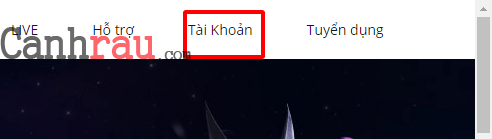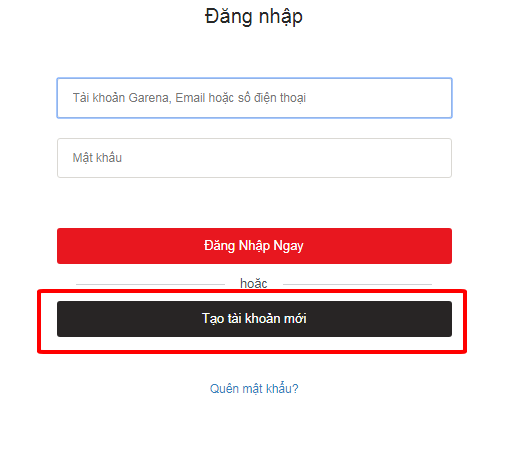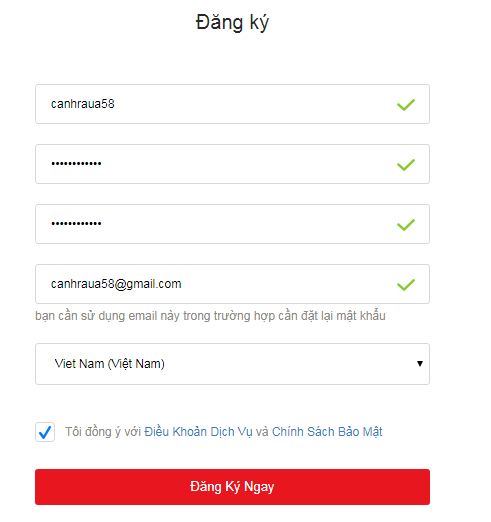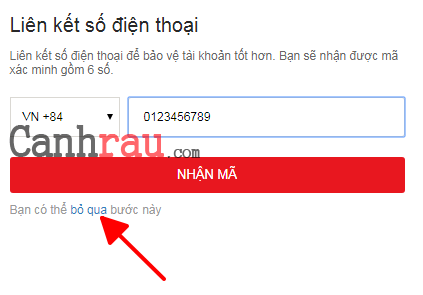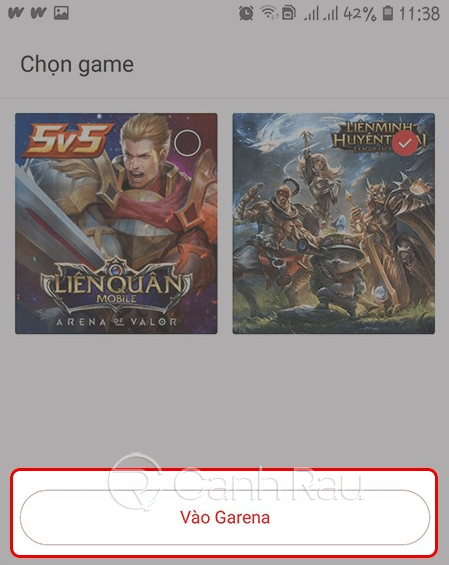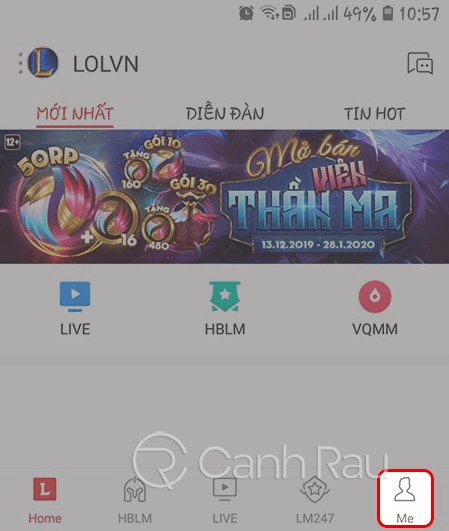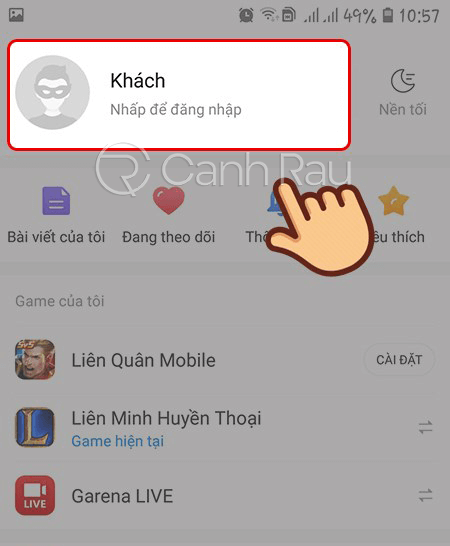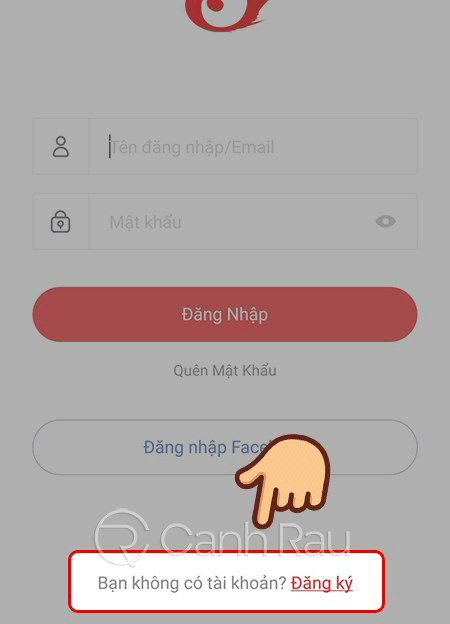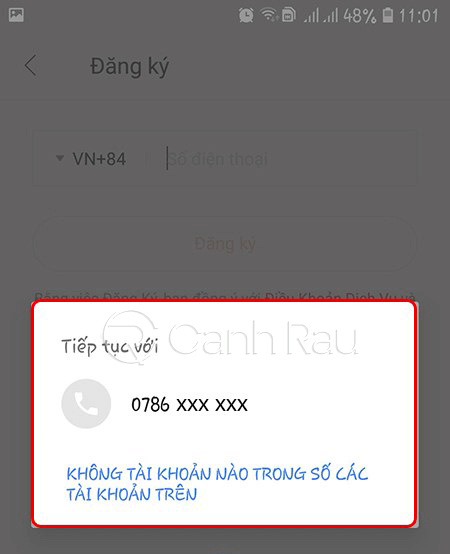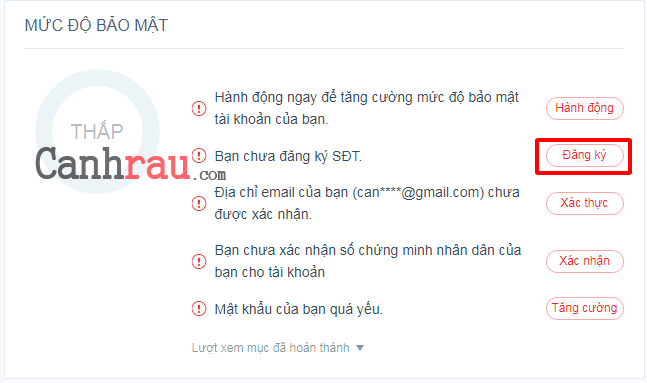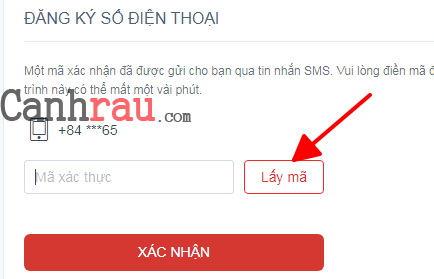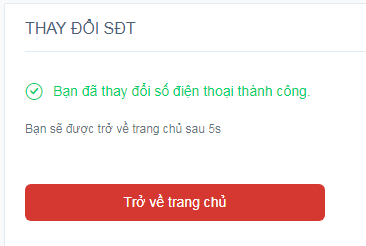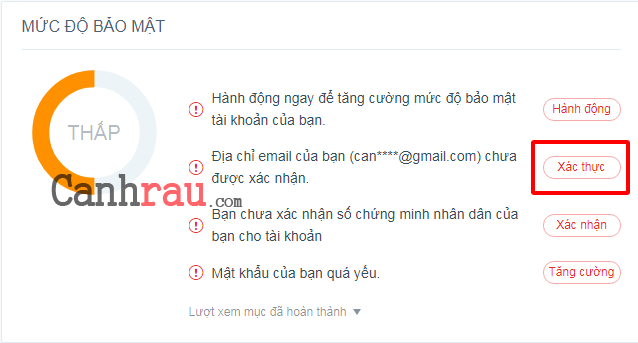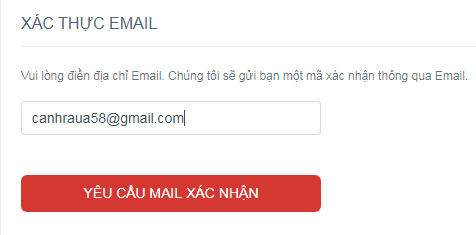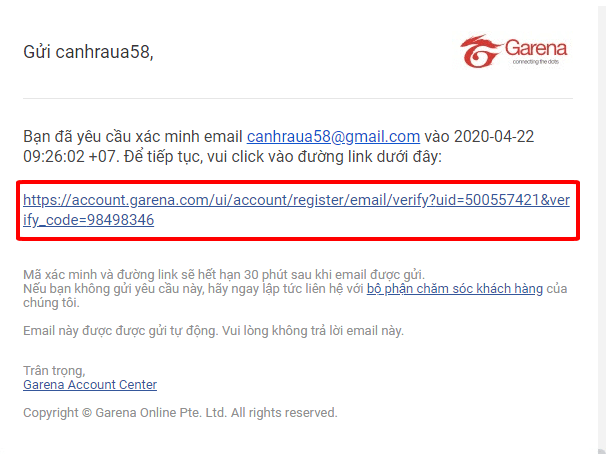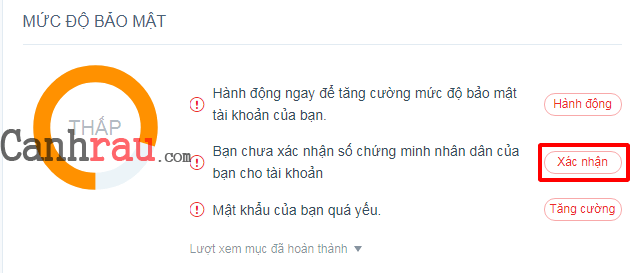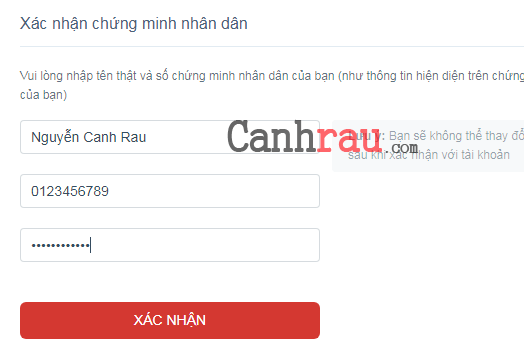Garena thường được mọi người biết đến là nhà cung cấp, phát triển game của những tựa game nổi tiếng như Liên Minh Huyền Thoại, Liên Quân Mobile, FIFA Online 4, Free Fire, Blade And Soul, Free Fire… Để có thể chơi được những tựa game trên thì chắc chắn bạn cần phải đăng ký, tạo lập một tài khoản Garena để có thể trải nghiệm những trò chơi trực tuyến hết sức thú vị này.
Tài khoản Garena có thể sử dụng để làm gì?
Với tài khoản Garena, bạn sẽ có thể sử dụng để đăng nhập vào mọi dịch vụ của Garena như nạp thẻ, tải game, và chơi game thông qua phần mềm Garena PC. Ngoài ra, với phần mềm này, bạn có thể chat, voice, nói chuyện với bạn bè như một phần mềm chat thông thường.
Ngoài ra, bạn có thể sử dụng tài khoản Garena của mình để tham gia trò chuyện tại diễn đàn của một số tựa game như Liên Minh Huyền Thoại, FiFA Online, Liên Quân hay xem được tất cả các bản cập nhật đến từ game mình đang chơi.
Cách đăng ký tài khoản Garena trên máy tính
Bước 1: Bạn hãy truy cập trang chủ chính thức của Garena tại: https://www.garena.vn/
Bước 2: Nhấn vào nút “Tài khoản” ở góc trên của trang web.
Bước 3: Bạn sẽ được chuyển sang trang quản lý tài khoản của Garena, sau đó nhấn vào nút “Tạo tài khoản mới“.
Bước 4: Sau đó bạn điền tên đăng nhập, mật khẩu, email, khu vực, và mã captcha (nếu có) và nhấn “Đăng ký ngay“.
Lưu ý: Mật khẩu của bạn phải chứa ít nhất một chữ cái, một chữ số và không được trùng với tên tài khoản.
Bước 5: Tiếp theo, bạn hãy điền số điện thoại của mình để xác thực tài khoản cũng như gia tăng độ bảo mật.
Lưu ý: Nếu không muốn, bạn có thể nhấn vào nút “Bỏ qua” để hoàn tất quá trình đăng ký tài khoản Garena.
Bước 6: Nhấn vào nút “Đăng nhập ngay bây giờ” để đăng nhập vào tài khoản Garena mà bạn đã tạo trước đó.
Hướng dẫn cách tạo tài khoản Garena trên điện thoại
Ngoài cách sử dụng trình duyệt web trên máy tính, các bạn cũng có thể tạo acc Garena trên điện thoại bằng cách truy cập vào ứng dụng của họ. Chi tiết các thực hiện như sau:
Bước 1: Bạn cần phải download và cài đặt ứng dụng Garena trên điện thoại của mình trước trên cửa hàng Google Play hoặc App Store.
Bước 2: Hãy mở ứng dụng Garena ngay trên thiết bị di động của mình. Sau đó là chọn game muốn chơi và nhấn nút Vào Garena màu đỏ ở bên dưới.
Bước 2: Phía dưới màn hình của bạn sẽ có 5 biểu tượng nhỏ. Hãy chọn biểu tượng Me (nằm ở phía ngoài cùng bên phải) để tiếp tục quá trình đăng ký tài khoản Garena nhé.
Bước 3: Kế đến, bạn hãy nhấn vào Biểu tượng ảnh đại diện có chữ Khách nằm ở phía trên màn hình thiết bị.
Bước 4: Bạn hãy nhấn vào nút Đăng ký.
Bước 5: Cuối cùng thì Garena sẽ tự động nhận số điện thoại trên máy của bạn để đăng nhập tài khoản, các bước đăng ký tài khoản bạn làm tương tự như phần hướng dẫn trên máy tính nhé.
Hướng dẫn cài đặt bảo mật cho tài khoản Garena
Tuy nhiên để có thể bảo mật tài khoản Garena tốt hơn, phòng trường hợp bạn mất tài khoản thì tốt hơn hết bạn hãy xác nhận số điện thoại, email của mình. Dưới đây là các bước hướng dẫn chi tiết.
Bước 1: Đăng nhập vào tài khoản Garena mà bạn đã tạo trước đó tại mục tài khoản của Trang chủ chính thức Garena.
Bước 2: Tại ô “Mức độ bảo mật“, chúng ta có các lựa chọn bảo mật như số điện thoại, email, CMND, hay ngay cả mật khẩu của bạn quá dễ đoán thì nó cũng sẽ được liệt kê trong mục này. Đầu tiên chúng ta hãy chọn “Đăng ký ngay” tại mục “Bạn chưa đăng ký SĐT“.
Bước 3: Bạn hãy điền số điện thoại mình đang sử dụng vào ô trống và chọn “Áp dụng“.
Bước 4: Tiếp tục, nhấn vào nút “Lấy mã” và sau vài phút thì Garena sẽ tự động gửi về đoạn mã trên điện thoại của bạn, hãy nhập đoạn mã đó vào ô “Mã xác thực” và chọn “Xác nhận“.
Bước 5: Sau đó nhập mật khẩu hiện tại của tài khoản và chọn “Đăng ký“. Và đây là giao diện khi đăng ký thành công SĐT.
Bước 6: Sau đó bạn hãy nhấn vào nút “Trang chủ” ở phía trên, và tiếp tục “Xác thực” tại mục “Địa chỉ email … chưa được xác nhận”.
Bước 7: Tại đây, bạn cũng điền lại email mà bạn đã dùng để khởi tạo tài khoản, sau đó chọn “Yêu cầu Mail xác nhận“.
Bước 8: Tiếp theo, chúng ta hãy đăng nhập vào tài khoản email đó, sẽ có một mail được gửi từ Garena, và chứa đường link xác nhận tài khoản, bạn hãy nhấn vào đó là có thể xác minh email tài khoản Garena thành công.
Bước 9: Tiếp tục quay lại trang chủ quản lý tài khoản của Garena bằng nút “Trang chủ” phía trên, và chọn “Xác nhận” tại mục “Bạn chưa xác nhận số CMND của bạn cho tài khoản“.
Lưu ý: Xác thực số CMND có vai trò rất quan trọng, bởi vì cho dù bạn có mất số điện thoại, hoặc địa chỉ email đi chăng nữa thì chỉ cần CMND là bạn có thể lấy lại toàn bộ thông tin tài khoản của mình.
Bước 10: Điền tên, số CMND, mật khẩu của bạn vào các ô tương ứng sau đó nhấn “Xác nhận“.
Như vậy là bạn đã hoàn tất các bước tạo tài khoản Garena và cũng biết cách bảo mật an toàn cho account của mình, nếu trong quá trình thực hiện có gặp bất kỳ vấn đề gì thì mọi người hãy comment phía dưới để mình hỗ trợ nhé.
- Sài Gòn Center và Ngân Hàng Vietinbank TP.HCM ký thoả thuận hợp tác cho khách hàng vay mua nhà dự án Green Valley City
- Một năm kinh tế nằm ngoài dự liệu của Fed
- Lãi suất ngân hàng hôm nay 5.6: Bỏ túi danh sách lãi suất hot nhất tháng 6
- HLV Philippe Troussier để ĐT Việt Nam và U23 Việt Nam thi đấu nội bộ
- Bất động sản sẽ phục hồi từ quý II/2023
- Liên tiếp các vụ cướp ngân hàng liên quan đến hội nhóm “vỡ nợ muốn làm liều” trên MXH
- Chưa từng xảy ra trong lịch sử, khối ngoại bán ròng hơn 2.500 tỷ đồng cổ phiếu công nghệ số 1 Việt Nam chỉ sau một tháng